Come usare Sektor di Initial Audio Modulation
Sono Yosi di Chillout with Beats.
Settore audio inizialeHo scritto una recensione e scriverò alcuni articoli di commento.
Fare clic qui per l'edizione dell'oscillatore.
La seconda è l'edizione di modulazione. (compreso il percorso)
Tipo di modulazione del settore
Sektor ha un totale di 5 sorgenti di modulazione.
Diamo un'occhiata individualmente.
Espressione
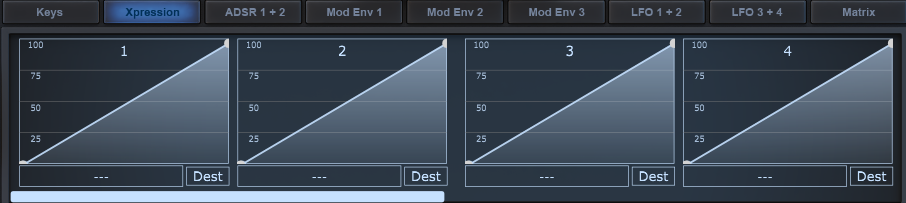
Come sorgenti possono essere utilizzate otto espressioni (velocity, aftertouch, modulation wheel, keyboard tracking).Fondamentalmente, penso che sia una funzione utilizzata principalmente da persone che suonano tastiere esterne.
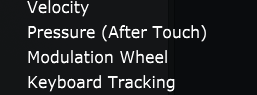
Puoi impostare fino a 1 target per espressione.
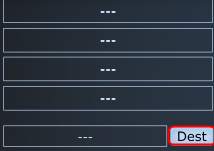
Velocity: la forza quando suoni la tastiera. La sorgente di modulazione è la velocità da 0 a 127 della nota MIDI.
Aftertouch: per utilizzare questa funzione è necessaria una tastiera compatibile. È possibile utilizzarlo con una DAW, ma non sento il bisogno di usarlo forzatamente da una DAW.
Rotella di modulazione: la parte della tastiera mostrata di seguito viene utilizzata come sorgente di modulazione. Se è una DAW, puoi usarla automatizzando questa parte della GUI.
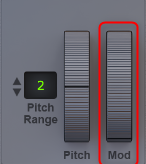
Tracking tastiera: rende la scala della tastiera la sorgente di modulazione.
Ad esempio, puoi modificare il taglio del filtro e WaveTable a seconda dell'intervallo.
Buste ADSR
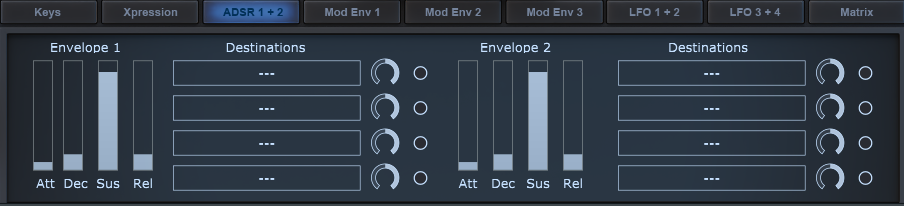
L'ADSR può essere utilizzato come sorgente di modulazione e possono essere modulati fino a 4 target.La quantità di modulazione può essere impostata sia su più che su meno.
Come mostrato di seguito, visualizzerà per quanti secondi l'Attack etc. raggiungerà il valore massimo, in modo da poter controllare facilmente la modulazione.
![]()
On / Off può essere attivato nel riquadro rosso nella figura seguente per quasi tutte le modulazioni.
![]()
Inviluppo di modulazione
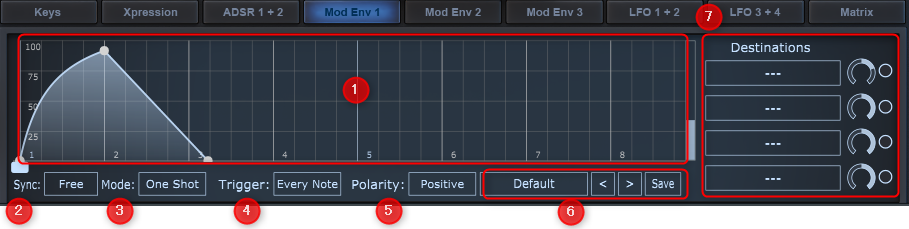
Ho una piccola abitudine, quindi te lo spiegherò.
(1) Visualizzazione busta:Fare doppio clic per inserire un nuovo punto.Fare clic con il tasto destro del mouse sul punto per aprire il menu ed eliminare il punto o impostarlo come fine/inizio del ciclo se in modalità ciclo.Fare clic e trascinare la curva per cambiarla.
(2) Sincronizzazione:Imposta la modalità di sincronizzazione.Questo aggiornerà la griglia.Ad esempio, se sposti un punto, "5/1" dividerà ciascuna battuta in 5 parti e 4/1 dividerà ciascuna battuta in 4 parti.Per impedire lo snap e la sincronizzazione, imposta Sync su free.
(3) Modalità:Mode imposta il comportamento dell'inviluppo.Le modalità disponibili sono "One shot", "Loop", "Loop-Rel" e "Sustain".One Shot è un inviluppo senza sustain o rilascio e viene suonato dall'inizio alla fine.La modalità loop esegue sempre il loop tra i punti di inizio e fine del loop. La modalità Loop-Rel è la stessa di Loop, ma quando l'utente rilascia il tasto, l'inviluppo passa direttamente al punto di rilascio (endpoint del loop) e prosegue da lì.Ciò significa che puoi creare forme diverse per la parte di rilascio del suono.La modalità Sustain funziona come una normale busta.L'inviluppo corre fino a un punto di sostegno che viene mantenuto fino a quando l'utente non rilascia il tasto, attivando la fase di rilascio.
È difficile capire se sono solo parole, quindi ho preparato un video.
"Loop-Rel" verrà riprodotto dal punto di rilascio quando si rilascia la tastiera.
"Sustain" rimane al punto Sustain mentre tieni premuto il tasto, ma suona dal punto Sustain quando rilasci il tasto.
(4) Attivazione: Imposta la modalità di attivazione. Ci sono due opzioni, "Prima nota" e "Ogni nota". "Ogni nota" è la modalità trigger che usi più comunemente.Questo è un comportamento comune degli inviluppi, poiché tutte le note riattivano l'inviluppo e iniziano dall'inizio. "First Note" significa che l'inviluppo attiverà solo la prima nota suonata.Quindi, se tieni premuta una nota e ne premi un'altra, la nota che hai appena premuto si sincronizzerà con l'inviluppo della prima nota che hai suonato, senza riattivare l'inviluppo.L'inviluppo si attiverà di nuovo solo quando tutte le note saranno state rilasciate.
(5) Polarità:Imposta la polarità dell'inviluppo.Modificare la visualizzazione della busta per fornire un feedback visivo sulle diverse modalità.Le modalità sono positive, negative e bipolari.Positivo è una forma di busta standard con solo valori positivi.I valori negativi invertiranno la forma della busta.Bipolare consente alla forma di trasmettere valori sia negativi che positivi.
(6) Gestore preimpostazioni buste: Selezionare una busta preimpostata dal menu o utilizzare i pulsanti freccia su e giù per sfogliare.Usa il pulsante Salva per salvare la tua busta predefinita.
È bello avere una busta come preimpostazione sin dall'inizio ed è bello poterla salvare da soli.
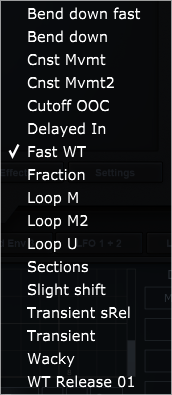
(7) Destinazioni: Controlla la quantità di fino a 4 slot di destinazione e abilita o disabilita le destinazioni.
LFO (oscillatori a bassa frequenza)

Sektor ha quattro LFO o oscillatori a bassa frequenza.Questi LFO non sono strettamente basse frequenze. C'è anche una modalità oscillatore che trasforma l'LFO in un vero e proprio oscillatore a larghezza di banda limitata.Questo oscillatore modula le impostazioni di Sektor allo stesso modo di un LFO, oppure fa clic su uno degli slot desiderati per aprire un menu e andare all'ingresso Filtro 4> Filtro 1 per indirizzare l'oscillatore direttamente al filtro.Usalo come sorgente sonora aggiuntiva.Assicurarsi che il bipolare sia attivato quando ci si collega all'ingresso del filtro.Quando bipolare è disattivato, all'uscita viene aggiunto un offset CC.
- Modalità Osc:Trasforma un LFO in un oscillatore completamente limitato in banda.Quando è attivo, nasconde la manopola della velocità e la sincronizzazione e la sostituisce con un controllo di ottava.
- Visualizzazione della forma d'onda:Fare clic sul display per visualizzare un menu a comparsa delle forme d'onda disponibili.Sposta il mouse sul display per vedere i pulsanti precedente e successivo.Utilizzare questi pulsanti per sfogliare rapidamente la forma d'onda.
- Fase:Fare clic e trascinare il piccolo riquadro rettangolare nella parte inferiore del display per impostare la fase della forma d'onda.Questa è la posizione di partenza quando l'LFO si riattiva.
- Velocità:A meno che la sincronizzazione non sia abilitata, la velocità è hertz (cicli al secondo).Quando la sincronizzazione è abilitata, la velocità viene impostata per la sincronizzazione con il BPM dell'host e il formato viene modificato, ad esempio, su 1/1. 4 rappresenta una misura e 1 rappresenta una battuta.In tal caso, per 4/1 di velocità, ciò significa davvero che l'LFO completa il ciclo quattro volte per barra. Data un'altra velocità come 4/1, questo significa che l'LFO completerà il ciclo solo una volta durante le due battute.Alcune velocità in modalità di sincronizzazione hanno una T o una D accanto, come 4/2T o 1/2D. T rappresenta la terzina e D rappresenta il tempo della linea tratteggiata.Questi hanno i seguenti effetti sulla velocità del ciclo dell'LFO:La tripletta è in realtà 1 cicli ogni 4 cicli, quindi se 1/4T è 2 cicli su 3 bar, 1/2T sarà 1/2, 1 velocità.E / 2T dà 1/3 e 1/4T dà 1/6 di tempo.La tempistica tratteggiata significa che ogni ciclo viene esteso di mezzo ciclo.Pertanto, ogni ciclo dell'LFO viene esteso del 1%.Quindi, ad esempio, una temporizzazione 8/1D corrisponde a 12/(50/1) o circa 4/1.Quindi 4 / 1.5D è 1 cicli a 2.666666666 bar.
- Sync:Quando la sincronizzazione è attiva, la velocità dell'LFO verrà sincronizzata con l'host.Vedi Velocità sopra per maggiori informazioni.
- Octave:Disponibile solo quando la modalità Osc è attiva.Disaccorda l'oscillatore in incrementi di ottava dalla nota attualmente suonata.
- Guadagno:Un guadagno lineare di base che controlla il livello di uscita di un LFO prima che venga impostata la quantità di destinazione.
- Smooth: Leviga i bordi della forma d'onda.
- Riattiva:Quando è attivo, riattiva l'LFO alla posizione della fase iniziale su tutte le note.Quando è disattivato, l'LFO sarà un LFO globale a corsa libera che non verrà mai eseguito nuovamente e tutte le note suonate utilizzeranno lo stesso LFO.
- Bipolare: LSe l'FO oscilla tra valori negativi e positivi, l'instradamento di Lsc all'ingresso del filtro in modalità Osc si attiverà bipolare per evitare l'offset CC. Se disattivi l'LFO, otterrai solo valori esattamente positivi.
- Destinazioni:Controlla la quantità di fino a 4 slot di destinazione e abilita o disabilita le destinazioni.
- Importo destinazione:Controlla la quantità di LFO da inviare alla destinazione. Quando indirizzate l'LFO al pitch dell'oscillatore, l'intervallo della manopola Amount cambia automaticamente da -48 a +48.Questa gamma è correlata ai semitoni, quindi 48 corrisponde a 4 ottave.
Matrice di modulazione
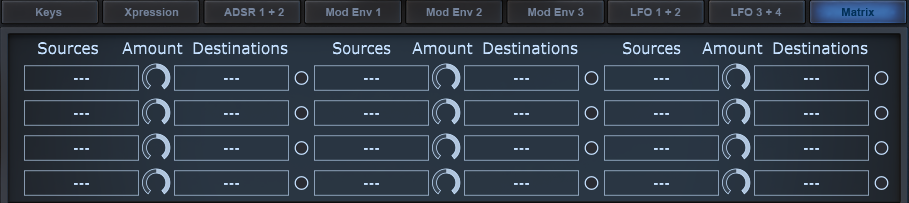
Le matrici di modulazione sono uno dei tanti modi in Sektor per instradare una sorgente verso una destinazione.La matrice ha 1 slot disponibili, ciascuno con un pulsante di origine, collegamento, destinazione e abilitazione.
Fare clic sul pulsante Sorgente per visualizzare un menu contenente tutte le sorgenti disponibili.Il controllo dell'importo può anche invertire la sorgente per renderla negativa.Per selezionare una destinazione, fare clic sul pulsante di destinazione e selezionare dal menu, oppure trascinare e rilasciare il pulsante direttamente sulla manopola che si desidera regolare.Se muovi la manopola mentre trascini, la manopola si illuminerà.Ciò indica che può essere utilizzato come destinazione.

Il Sektor ha tre manopole Macro.Questi possono essere utilizzati per controllare più parametri contemporaneamente utilizzando un'unica manopola.Puoi anche assegnare a ciascuna manopola un nome univoco facendo clic sul nome sottostante.
Le manopole macro possono essere assegnate in due modi.
1. Fare clic con il tasto destro del mouse sulla manopola che si desidera assegnare alla manopola della macro e selezionare la macro appropriata da "Aggiungi sorgente di modulazione".
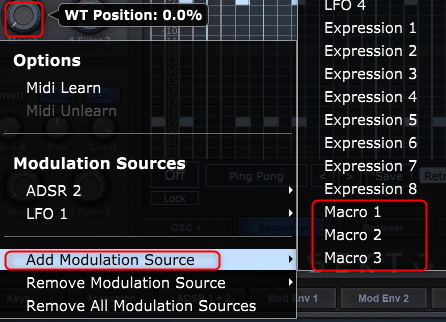
2. Selezionare una macro come sorgente dalla matrice
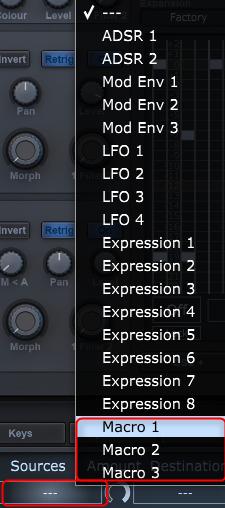
Come usare Sektor del Riepilogo della modulazione audio iniziale
Relativo alla modulazione Si sente abbastanza bene.
È un bug se tocco varie cose?C'era una parte che sembrava sospetta, ma non vedo l'ora della prossima versione. (Dato che la 1.3 Beta è già stata rilasciata, la 1.3 verrà rilasciata in un futuro non troppo lontano)
Sperimenterò un po' con l'importazione del mio LFO e WaveTable.
Scriverò presto un articolo.




コメント